- 谷歌浏览器怎么安装扩展 03-14 10:33
- 谷歌浏览器怎么禁用javascript 03-11 10:02
- Blender怎么启用插件 12-21 08:35
- Blender怎么运行脚本 12-21 08:35
- tt语音开黑版官网入口 12-20 08:56
- OBS Studio如何录屏 12-20 08:53
- 火狐浏览器如何打开控制台 12-19 17:59
- 腾讯视频怎么开启允许腾讯视频驻留 12-19 17:51
谷歌浏览器是可以直接自动输入密码的,那么应该如何自动输入密码,是不是还有很多小伙伴不是很了解呢?这里为大家带来详细的步骤分享,想了解的小伙伴快一起来看看吧!
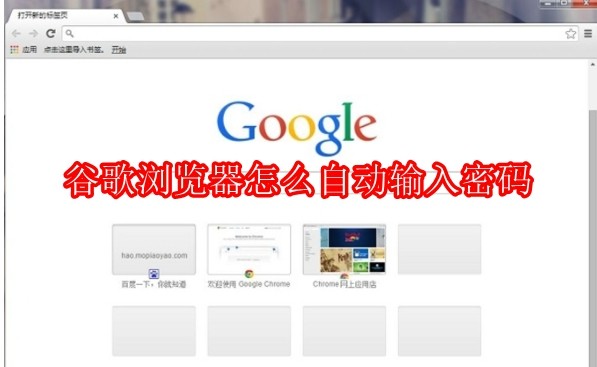
第一步
打开谷歌浏览器,确保它处于正常使用的状态。
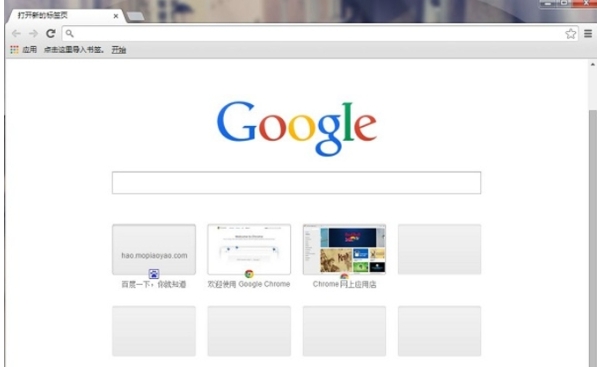
第二步
在浏览器的右上角,找到并点击由三个点组成的图标(通常称为“更多操作”或“菜单”按钮)。在下拉菜单中,选择“设置”选项。
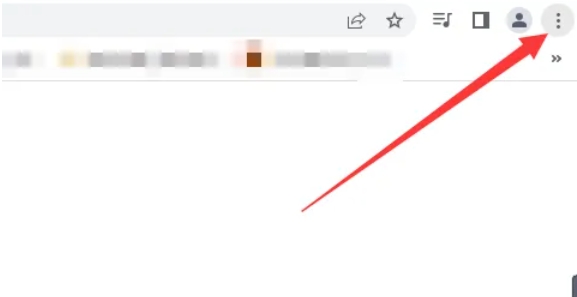
第三步
在设置界面中,向下滚动并找到“自动填充”部分。点击“自动填充”以展开相关设置。
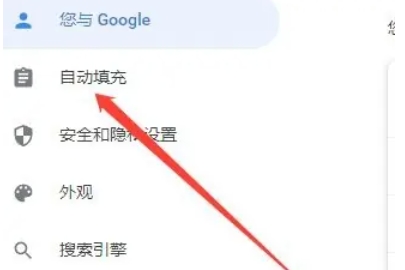
第四步
在自动填充界面中,找到并点击“密码”选项。这将打开密码管理器的设置页面。
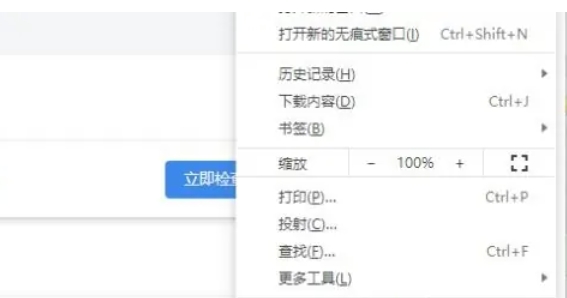
第五步
在密码管理器设置页面中,确保“提示保存密码”和“自动登录”选项处于启用状态。这样,谷歌浏览器就会在您登录网站时自动提示保存密码,并在您再次访问该网站时自动填充用户名和密码。
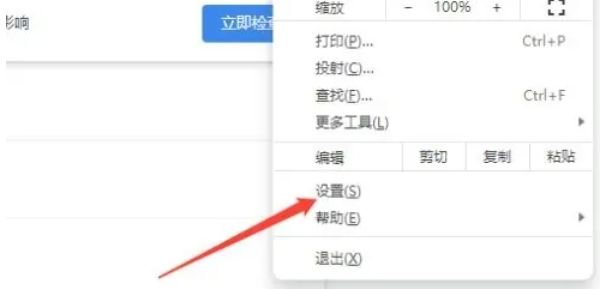
第六步
您还可以在密码管理器页面中查看、编辑或删除已保存的密码。如果您想要手动添加一个网站的密码,可以点击“添加”按钮,并输入相关信息。
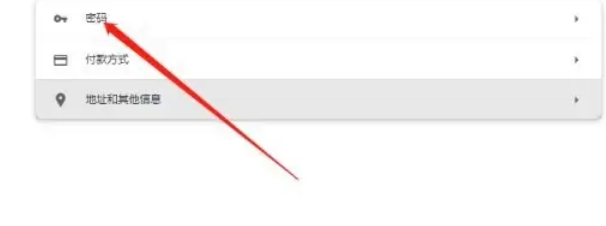
30.76MB / 2025-12-19
77.07MB / 2025-12-19
2.78MB / 2025-12-19
7.59MB / 2025-12-19
465.91MB / 2025-12-19
23.41MB / 2025-12-19
102.03MB
2025-12-18
5.09MB
2025-12-17
7.42MB
2025-12-17
16.91MB
2025-12-18
11.17MB
2025-12-17
39.38MB
2025-12-18
84.55MB / 2025-09-30
248.80MB / 2025-07-09
2.79MB / 2025-10-16
63.90MB / 2025-12-09
1.90MB / 2025-09-07
210.99MB / 2025-06-09
374.16MB / 2025-10-26
京ICP备14006952号-1 京B2-20201630 京网文(2019)3652-335号 沪公网安备 31011202006753号违法和不良信息举报/未成年人举报:legal@3dmgame.com
CopyRight©2003-2018 违法和不良信息举报(021-54473036) All Right Reserved


















